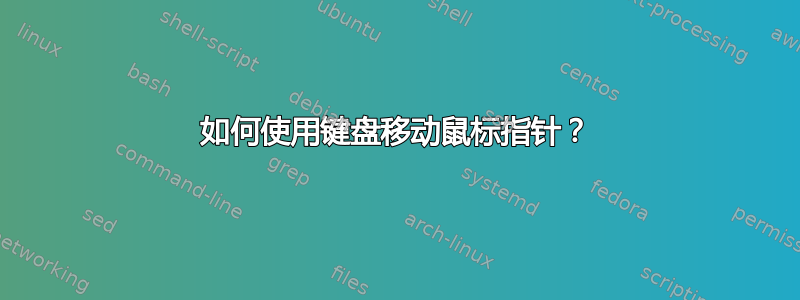
有没有什么方法可以使用键盘移动鼠标指针?
答案1
在系统偏好设置, 选择无障碍设施>鼠标和触控板(或搜索“鼠标键”)。启用鼠标键(通常可以通过点击Option五次来完成)可使数字键盘充当 8 向“操纵杆”(7= 左 + 上、8= 上、9= 右 + 上等)。使用键盘5单击鼠标(按两次,快速双击;按住 Control 键并按下可右键单击)。
答案2
是的。假设您正在使用文档编辑器,并且有一堆文本需要浏览。您可以使用箭头键 ← ↑ → ↓ 水平移动一个字符,或垂直移动一行。
要移动到行首或行末,请分别键入 ⌘← 或 ⌘→。⌘↑ 和 ⌘↓ 移动到文档的开头和结尾。在这些快捷键不起作用的区域(例如在终端中),请改用 ⌃A 和 ⌃E(可在大多数 Cocoa 文本控件中使用)。
您可以使用 ⌥← 或 ⌥→ 分别向左或向右移动一个单词。同样,⌥↑ 和 ⌥↓ 可移动到段落的开头和结尾。
正如 Chris Johnsen 在评论中指出的那样,您还可以使用“其他类似 Emacs 的绑定(⌃F:→、⌃B:←、⌃N:↓、⌃P:↑、⌃T:转置(交换)字符)“。Chris 还提到了一些软换行文本的有趣细节,其中“⌃A 和 ⌃E 作用于整行,而 ⌘← 和 ⌘→ 作用于显示换行的当前部分“。 感谢那。
不确定这是否就是您模糊的问题所指的,但您绝对可以在 Mac OS X 中的几乎任何地方使用键盘移动光标。
答案3
左 Shift + 左 Alt + 数字锁定可启用数字键盘的定向光标功能。使用 8、9、6、3、2、1、4、7 引导光标。要使用光标单击选项,请点击 5,双击请点击 5 两次。


